【Q&A】如何在PCB库的封装中精确放置三维模型
在使用Altium Designer的过程中
我们收到许多用户的提问
Q&A系列将针对用户关注度较高的问题
请Altium技术专家为大家答疑解惑
如何在PCB库的封装中精确放置三维模型
放置3D体并指定Step模型。
在.PcbLib封装视图下,放置3D体并选择要嵌入3D体的三维Step模型。支持的模型类型有STEP、Parasolid和Solidworks Part文件):
Place ► 3D Body ► Select file ►Open。
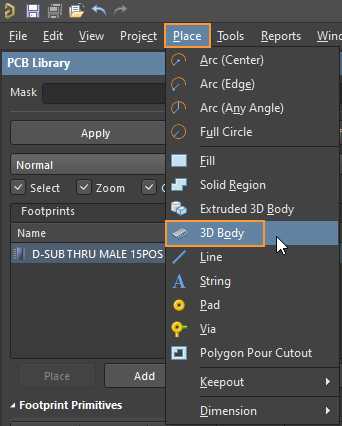
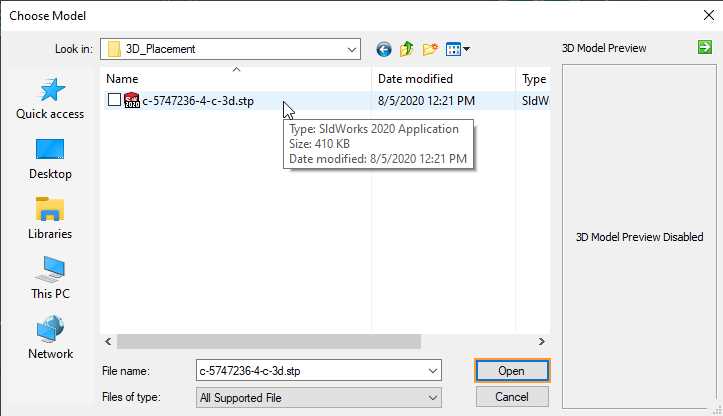
通过单击鼠标左键将3D体放置到封装中,然后单击鼠标右键退出多余3D体的放置。
使用Altium Designer右下角的“Panels”按钮打开“View Configuration”面板,并在该面板中启用3D Body Reference Point / Custom Snap Points可见性,或View ► Panels ► View Configuration。
展开“View Configuration”面板的“Layers & Colors”选项卡中的“System Colors” 。
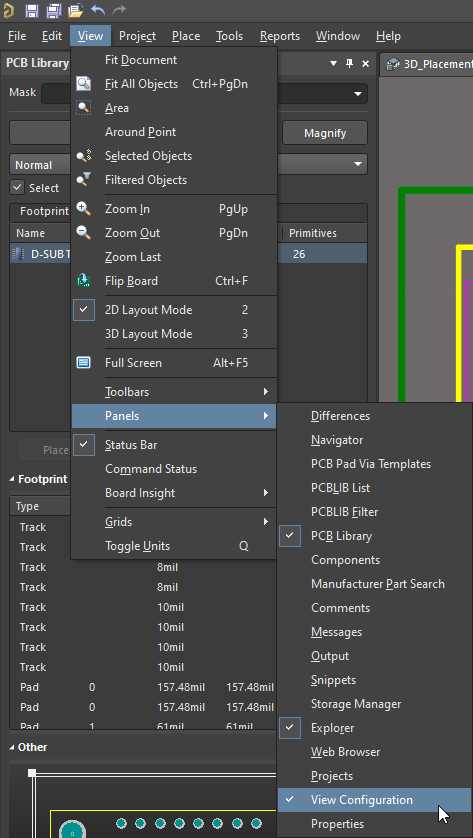
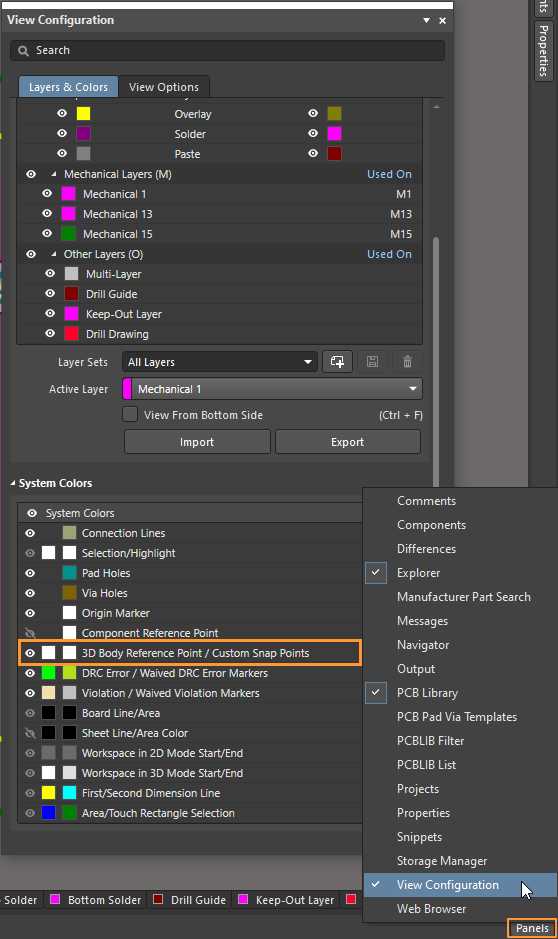
在三维视图确定三维模型方向以便对齐,
进入封装的三维视图 View ► 3D Layout Mode或使用键盘上的数字键3。
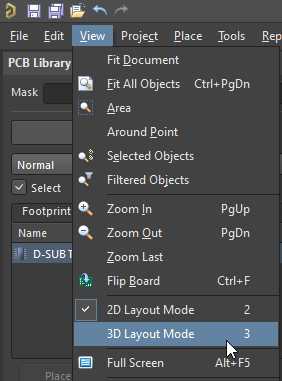
在三维中确定视图的方向,以使需要与电路板表面接触的三维模型面处于视图中。
使用Shift+右键单击+移动鼠标来确定视图的方向。
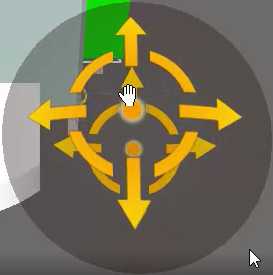
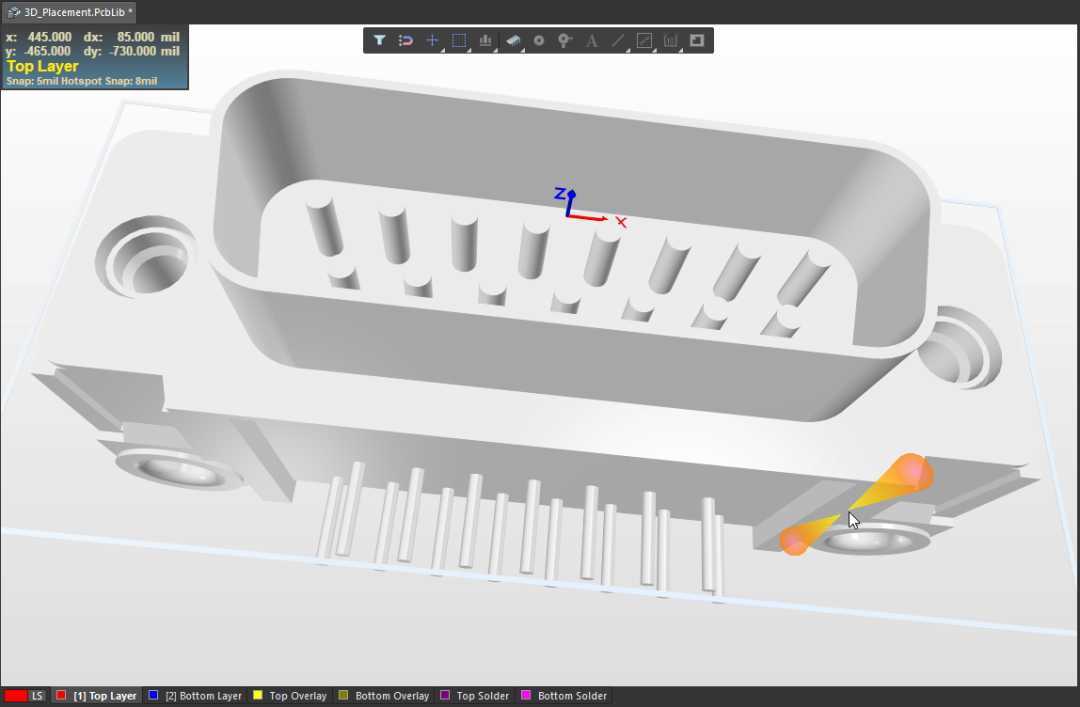
将Step模型的底部与PCB的顶层表面对齐,
Tools ► 3D Body Placement ► Align Face With Board。
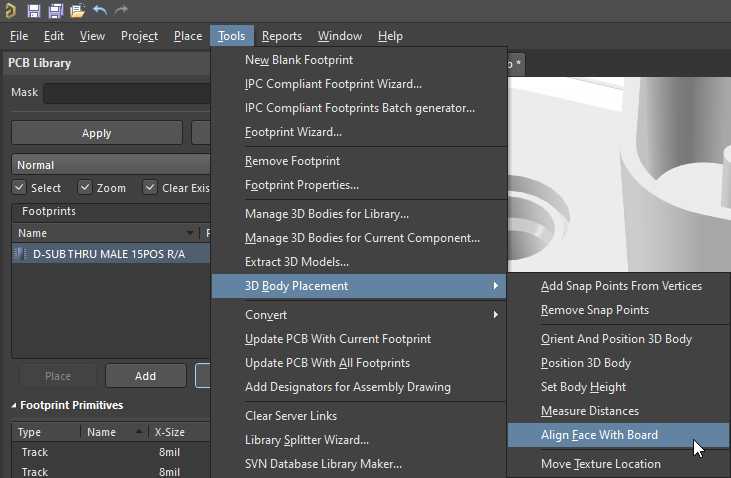
如Altium Designer底部的状态栏所示,选择一个3D体。如果看不到状态栏,请使用View ► Status Bar,使其可见。
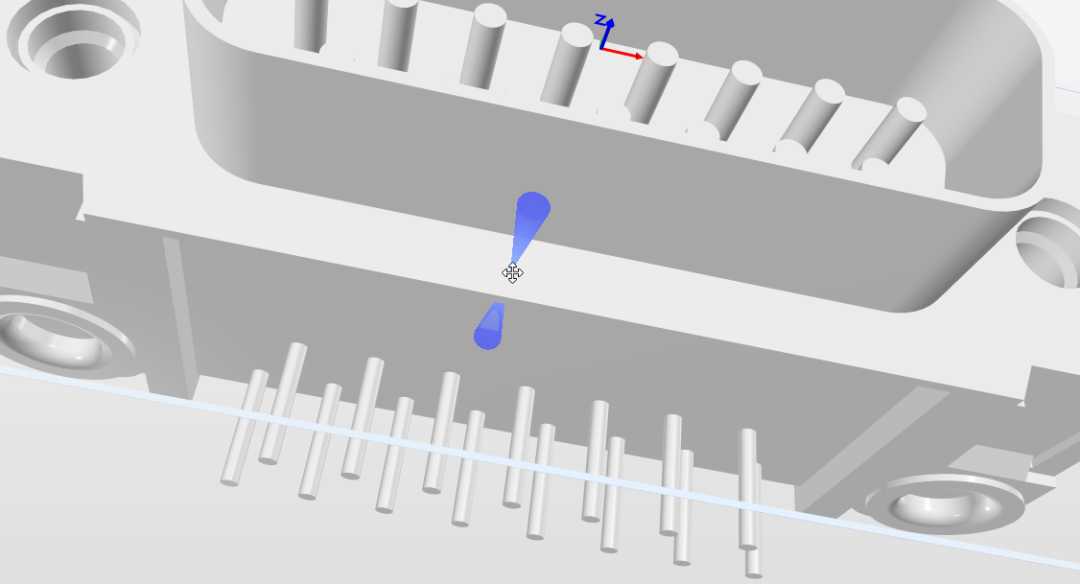

如状态栏中所示,选择需要与PCB表面接触的三维Step模型的面。
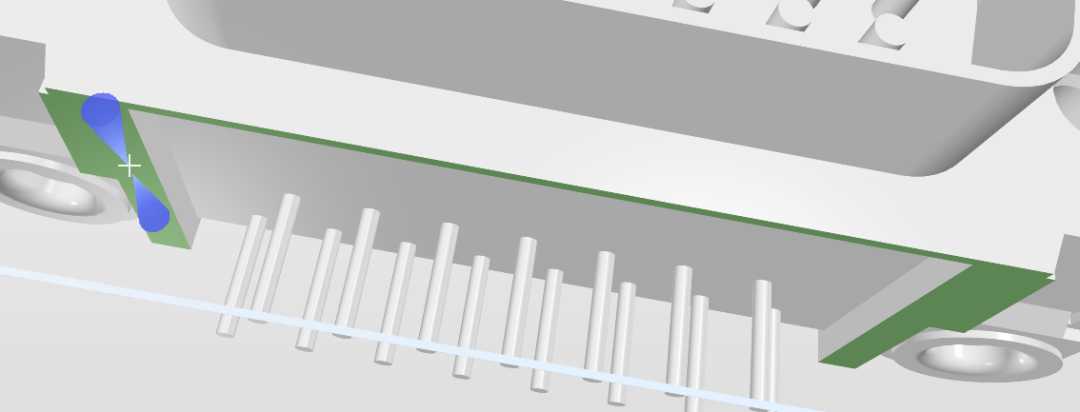

在引脚的中心创建捕捉点,以实现引脚与孔精准对齐。
使用Ctrl+数字键盘上的1来查看模型的底部,然后使用Shift+右键单击+移动鼠标来确定模型的方向,以便清晰地查看单个引脚的两侧。
Tools ► 3D Body Placement ► Add Snap Points From Vertices。
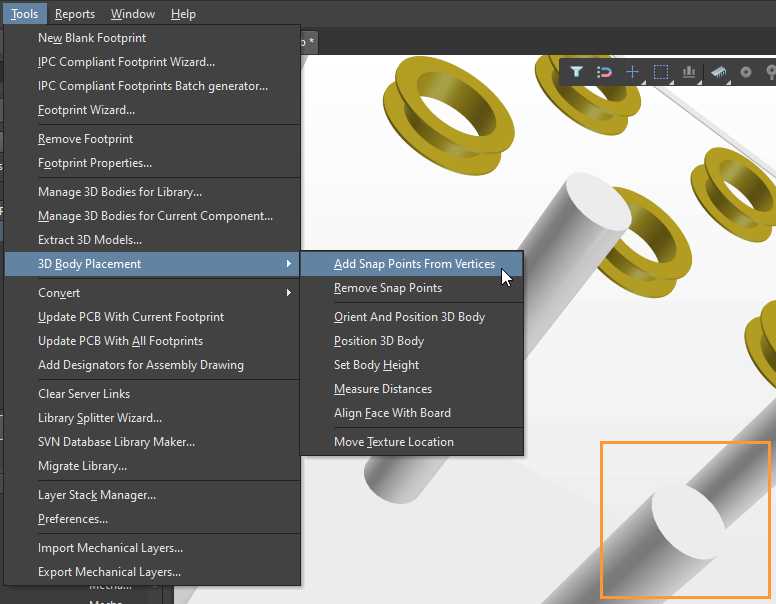
如状态栏中所示,选择Step模型。

按空格键进入中点模式。
有关说明,请参阅状态栏:
‘Pick vertex 1 of 2. The snap point will be placed at their midpoint’
选择引脚一侧的顶点,并观察状态栏以了解指令:
‘Pick vertex 2 of 2. The snap point will be placed at their midpoint’
在引脚的另一侧选择一个顶点,然后右键单击以退出捕捉点创建。
观察在引脚中心创建的捕捉点。
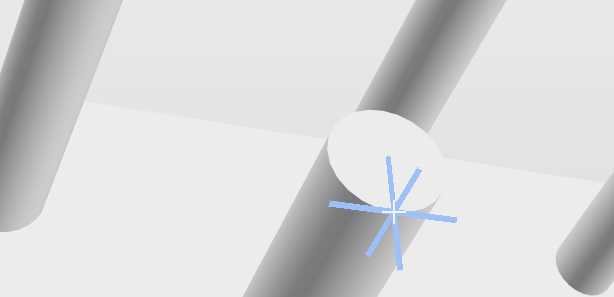

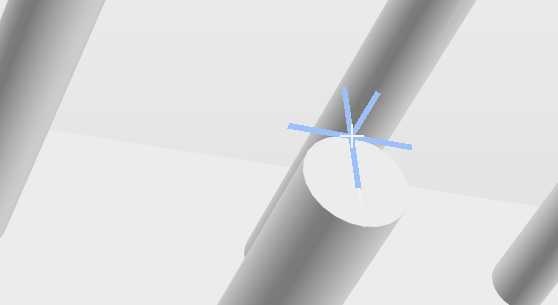

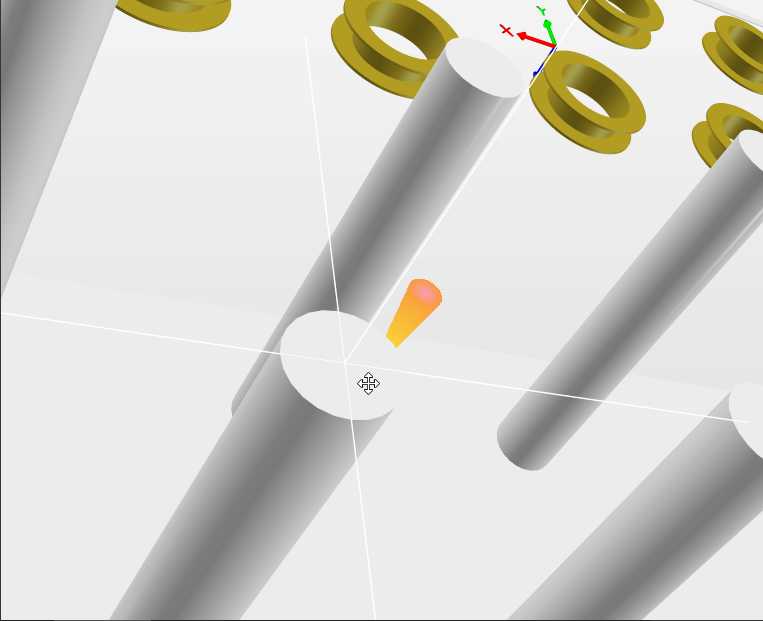
在二维视图下,使用捕捉点实现引脚与孔精准对齐。
View ► 2D Layout Mode或使用键盘上的数字键2进入二维模式。
通过在三维模式下新创建的捕捉点选择3D体,该捕捉点在二维模式下可见,并通过捕捉到对应的引脚,将3D体移动到位。

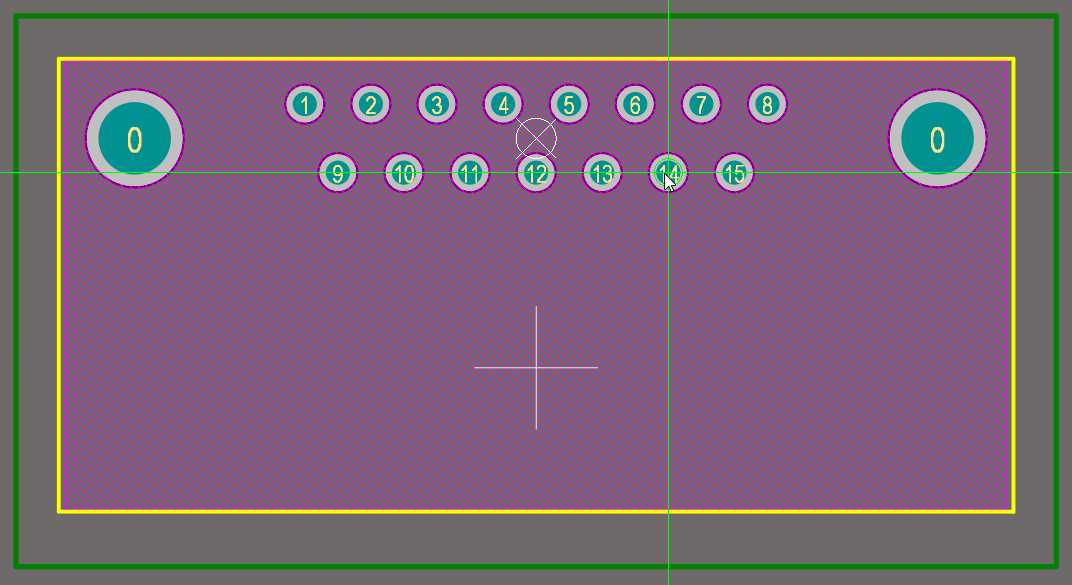
使用数字键3进入三维布局模式,以找到与封装孔精确对齐的引脚模型
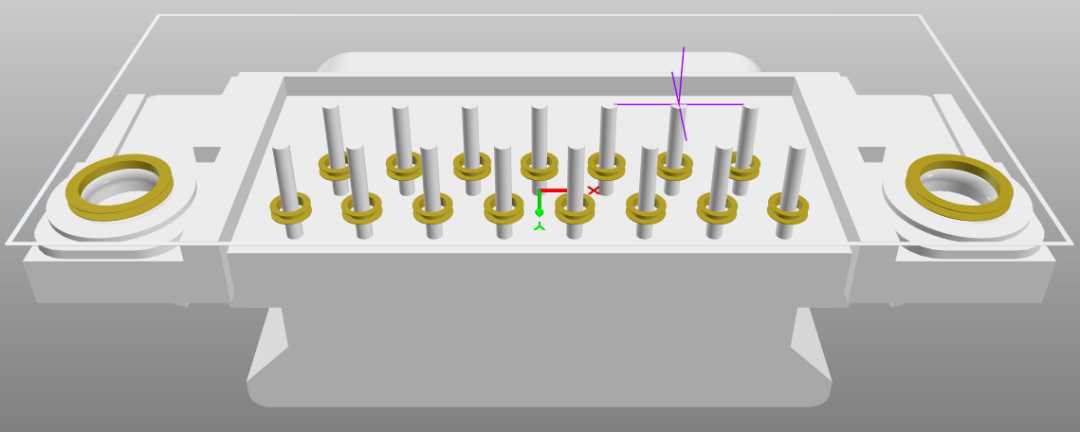
免责声明:
1、本站所有资源文章出自互联网收集整理,本站不参与制作,如果侵犯了您的合法权益,请联系本站我们会及时删除。
2、本站发布资源来源于互联网,可能存在水印或者引流等信息,请用户擦亮眼睛自行鉴别,做一个有主见和判断力的用户。
3、本站资源仅供研究、学习交流之用,若使用商业用途,请购买正版授权,否则产生的一切后果将由下载用户自行承担。
4、侵权违法和不良信息举报 举报邮箱:cnddit@qq.com


还没有评论,来说两句吧...